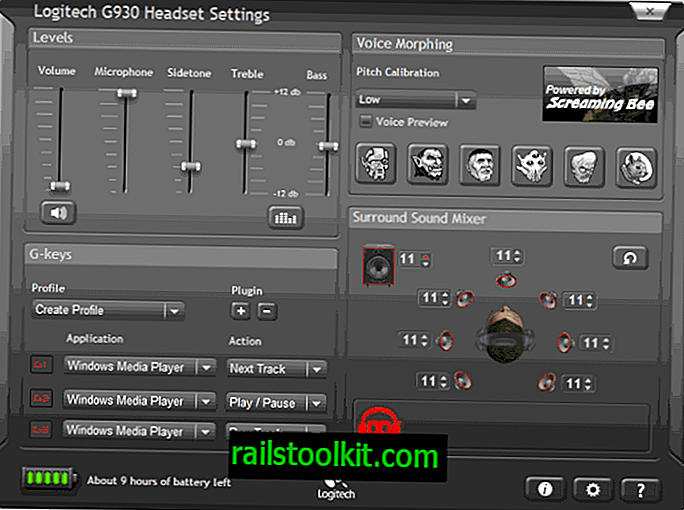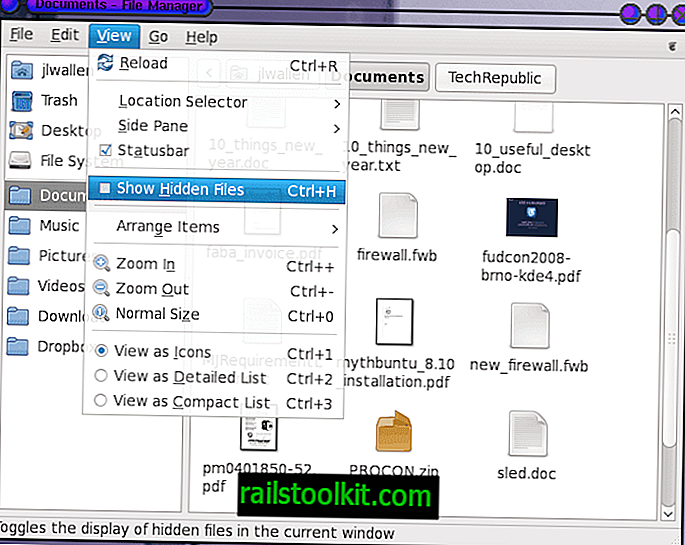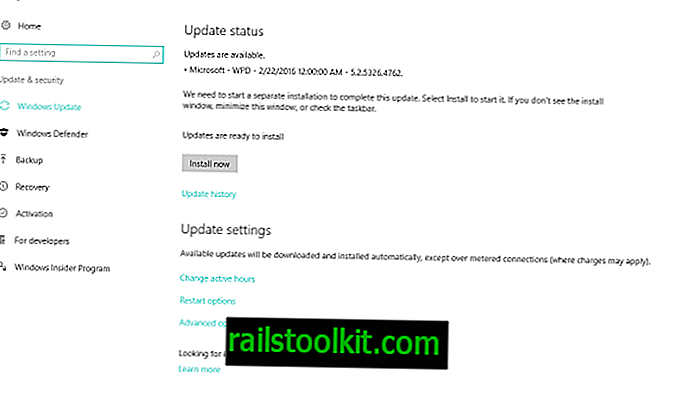Das Zusammenführen eines Video- und eines Audiostreams unter Windows ist relativ einfach, vorausgesetzt, die Quelldateien sind nicht zu dunkel.
Ich habe vor kurzem die Entscheidung getroffen, ein paar Dinge auf YouTube auszuprobieren. Einer von ihnen ließ mich ein Video aufnehmen und jemanden zum Reden bringen. Sie würden nicht auf mein stark akzentuiertes Englisch hören wollen, also dachte ich, es wäre am besten, wenn jemand anderes das für mich tun würde.
Ich würde dann die beiden zusammenführen und das geschnittene Video mit Audio auf Ghacks YouTube-Kanal hochladen (ja, so etwas gibt es).
Meine Anforderungen waren einfach: Ich wollte ein kostenloses, benutzerfreundliches Programm, um die Audiodatei zum Video hinzuzufügen. Alles andere wäre ein Bonus, aber zu diesem Zeitpunkt nicht unbedingt erforderlich.
Video und Audio unter Windows zusammenführen
Auf Windows-Geräten gibt es zwar zahlreiche Programme zum Zusammenführen von Video und Audio, viele sind jedoch nicht so einfach zu bedienen.
Vidiot, ein passender Name für das Desktop-Programm, war das zweite Programm, das ich ausprobierte. Der andere stürzte beim ersten Start auf mich und da ich keine wertvolle Zeit mit der Untersuchung von Abstürzen verbringen wollte, entschloss ich mich, weiterzumachen (einer davon war VSDC Video Editor, der großartig aussah).

Die Vidiot-Oberfläche ist ziemlich einfach. Sie können verschiedene Video- und Audiodateien laden, die automatisch in der Timeline in der unteren Hälfte der Benutzeroberfläche dargestellt werden.
Sie können das Video jederzeit mit einem Klick auf die Wiedergabetaste in der Vorschau anzeigen und die Zeitleisten verschieben, um sie anzupassen.
Dies macht es einfach, unter anderem sicherzustellen, dass Video und Audio synchron sind.
Das einzige Problem, das Sie möglicherweise haben, ist, dass nicht sofort klar ist, wie Sie einen Teil einer Timeline auswählen. Dies ist nützlich, wenn Sie eine Video- oder Audiospur so schneiden müssen, dass die Audiospur mit dem Video übereinstimmt.
Alles, was Sie wissen müssen, ist, dass Sie zuerst auf die Timeline klicken müssen. Dies ist der Ausgangspunkt. Halten Sie nun die Umschalttaste gedrückt und ziehen Sie die Maus an die Endposition.
Sie können dann den ausgewählten Teil ausschneiden oder Sequenz> Markierte Regionen löschen oder nicht markierte Regionen löschen, um den Teil aus dem Video zu entfernen.
Ich schlage vor, dass Sie das Video mit Audio abspielen, bevor Sie mit der Konvertierung beginnen. Wählen Sie Sequenz> "Projektname" rendern, um das Video mit Audio zu rendern und auf dem lokalen System zu speichern.
Videos werden als AVI-Dateien im selben Verzeichnis wie das Quellvideo gespeichert.

Die Anwendung unterstützt verschiedene Compositing-Optionen, darunter Zuschneiden, Ändern der Geschwindigkeit, Skalieren, Drehen, Hinzufügen von Übergängen, Zuschneiden und mehr.
Möglicherweise möchten Sie die Optionen von Vidiot mindestens einmal überprüfen. Dort finden Sie unter anderem Optionen zum Ändern der Startparameter wie fps, Videobreite oder -höhe oder des Videoskalierungsmodus.
Schlussworte
Vidiot ist kein professioneller Video-Editor, aber für leichte Aufgaben ausreichend. Ich werde wahrscheinlich nach einem anderen Programm suchen müssen, wenn ich den Dreh raus habe und den Videos Effekte und bessere Übergänge hinzufügen möchte. Im Moment ist Vidiot alles, was ich brauche.
Now You : Welchen Videoeditor kannst du empfehlen?